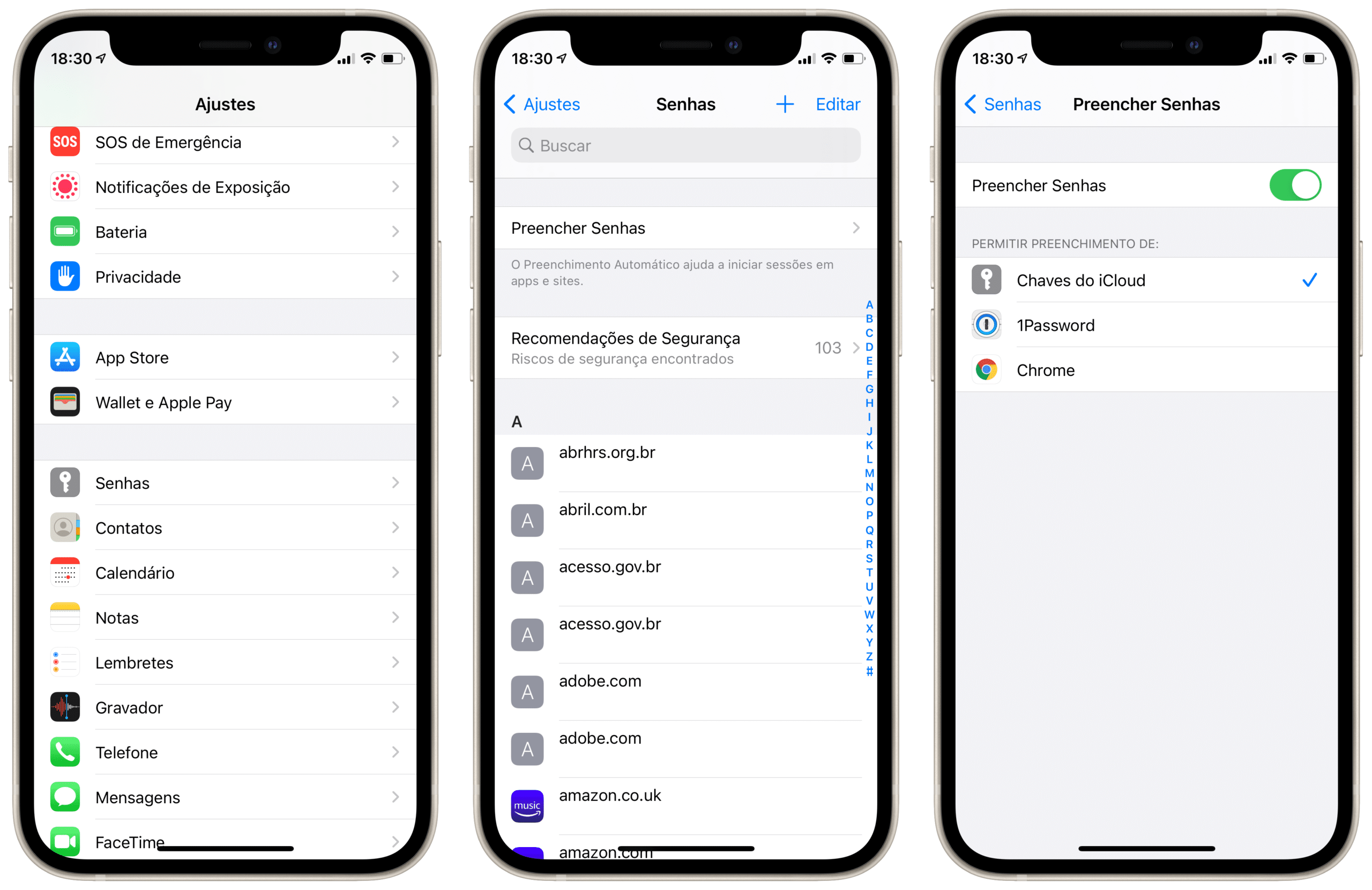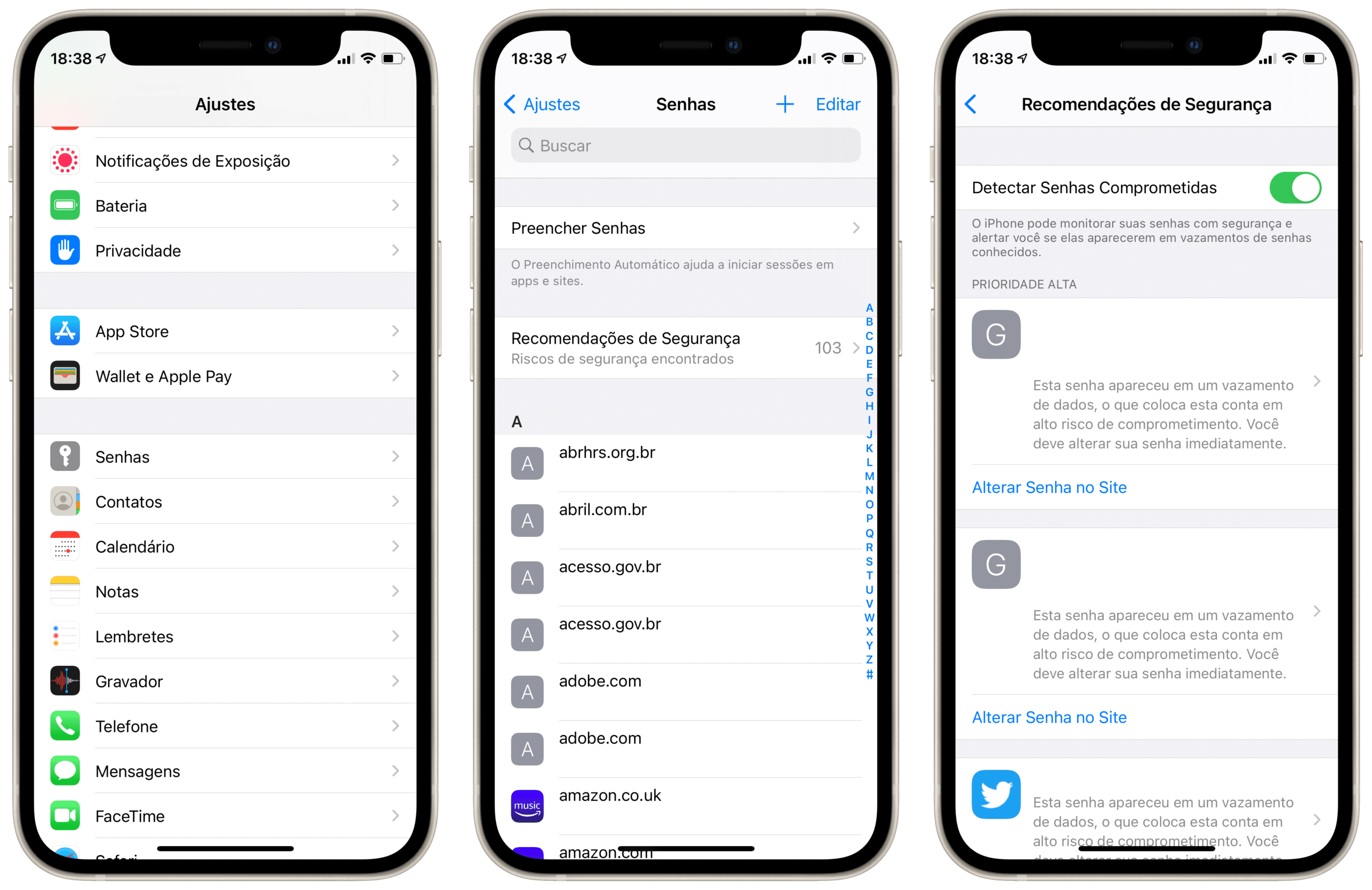Se você possui muitas senhas diferentes em sites e aplicativos nos seus dispositivos da Apple (e é assim que deve ser!), sabe o quão frustrante pode ser ter que gerenciar as senhas de bancos, aplicativos e/ou redes sociais.
Pensando nisso, a Apple oferece as Chaves do iCloud. Introduzida em 2013, a ferramenta permite guardar e preencher automaticamente as suas informações de login e senha de sites, apps e até dados de cartões de crédito (exceto os códigos de segurança), dando mais tranquilidade aos usuários e descartando a necessidade de guardar as senhas em locais inseguros.
A Apple garante que as suas senhas ficam protegidas por meio de uma criptografia de ponta a ponta, impedindo o acesso e a leitura dessas informações por outras pessoas.
De forma geral, funciona assim: ao acessar um site ou aplicativo, o sistema pode gerar automaticamente uma sugestão de senha forte e, posteriormente, salvá-la na sua conta do iCloud. Ou, caso já tenha cadastrado uma senha no site/app, ela pode também ser salva nas suas Chaves do iCloud.
Recentemente inclusive, chegamos a mostrar aqui no MacMagazine como você pode adicionar logins e senhas nas Chaves do iCloud de forma manual no seu iPhone/iPad ou Mac:
Para usar as Chaves do iCloud com um dispositivo rodando o iOS/iPadOS 13 e macOS Catalina ou superior, você precisa ativar a autenticação de dois fatores no seu ID Apple. Para saber se está com esse recurso ativado, faça o seguinte:
- No iPhone ou iPad: vá em Ajustes » seu nome (no topo) » Senha e Segurança » Autenticação de dois fatores.
- No Mac: vá até o menu da maçã, no canto superior esquerdo, e abra as Preferências do Sistema. Se estiver no macOS Catalina ou posterior, clique em ID Apple » Senha e Segurança na barra lateral; já se estiver rodando o macOS Mojave ou uma versão anterior, clique em iCloud » Detalhes da Conta. Aí, procure pela área “Autenticação de dois fatores”.
Dito isso, vejamos a seguir como ativar o recurso.
Habilitando as Chaves do iCloud
No iPhone/iPad
Abra os Ajustes, vá na área Senhas, autentique-se com o Touch/Face ID e entre em “Preencher Senhas”. Certifique-se de que a opção “Preencher Senhas” esteja selecionada. Por aqui, talvez seja necessário que você digite o seu ID Apple para confirmar.
Ao criar as Chaves do iCloud pela primeira vez, um Código de Segurança do iCloud também é criado. É por meio dele que você pode autorizar outros dispositivos que queiram usar as Chaves ou para recuperá-las caso você perca um dos seus aparelhos.
No Mac
Abra as Preferências do Sistema, clique em “ID Apple” (se estiver no macOS Mojave ou em uma versão anterior, clique em “iCloud”) e ative a opção “Chaves” dentro da área do iCloud.
Se por algum motivo não conseguir ativar as Chaves do iCloud, atente-se para os requisitos mínimos (Macs com o OS X Yosemite 10.10.5 ou posterior e iPhones/iPads com o iOS 8.4.1 ou posterior) e/ou se a autenticação de dois fatores está ativada.
Em PCs com Windows
Recentemente, a Maçã lançou uma extensão que permite usar as Chaves do iCloud em PCs rodando o Google Chrome. Já inclusive falamos sobre a sua chegada por aqui.
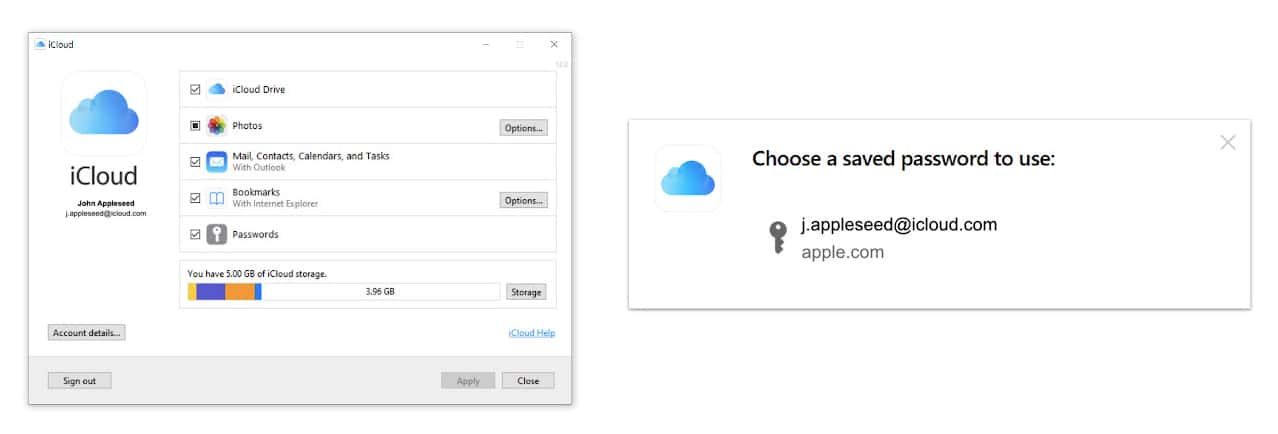
Por meio dela, é possível não só usufruir de todos os seus logins e senhas já cadastrados no iCloud, mas também gerar novos registros por lá. O download pode ser feito diretamente pela Chrome Web Store.
Lembre-se, porém, de que você também precisa ter o iCloud para Windows instalado no seu PC.
Visualizando as suas Chaves do iCloud
No iPhone/iPad
Abra os Ajustes, vá à área Senhas e autentique-se com o Touch/Face ID. Em dispositivos rodando o iOS 13 ou anterior, vá em Ajustes » Senhas e Contas » Senhas de Sites e Apps e autentique-se.
No Mac
No caso dos Macs, abra o Safari e, na barra de menus, selecione Safari » Preferências (ou pressione ⌘ ,) e selecione a aba Senhas.
Autentique-se usando a sua senha de desbloqueio do computador ou, caso esteja usando um Apple Watch com watchOS 6 ou superior, dê dois cliques no botão lateral do relógio para liberar o acesso.
Outro método é abrindo o utilitário Acesso às Chaves (Keychain Access), usando a busca do Spotlight. Na coluna lateral dele, clique em “iCloud” para filtrar apenas por entradas armazenadas na nuvem.
Aprovando o acesso às Chaves do iCloud
Caso possua a autenticação de dois fatores ativada e queira aprovar o acesso às Chaves do iCloud por um novo dispositivo, basta logar usando o seu ID Apple e senha.
Se não usa a autenticação de dois fatores, você pode receber uma notificação mostrando que outro dispositivo quer usar a sua conta.
Clique/toque em “Continuar” na notificação e siga os próximos passos. Se não tiver acesso a outro aparelho para aprovar as Chaves do iCloud, siga as instruções na tela para usar o Código de Segurança do iCloud.
Configurando as Chaves do iCloud por SMS
Se por um acaso você não usa a autenticação de dois fatores, é possível habilitar as Chaves do iCloud por SMS.
No iPhone/iPad
Abra os Ajustes, toque no seu nome no topo e vá em “Senha e Segurança”.
No Mac
Abra as Preferências do Sistema, clique em “ID Apple” (se estiver rodando o macOS Mojave ou anterior, clique em “iCloud”). Depois, vá até “Detalhes da Conta”.
Mantendo ou apagando as Chaves do iCloud em um dispositivo
Se por um acaso você desativar as Chaves do iCloud em um de seus dispositivos, uma opção para salvar ou não os seus dados aparecerá na tela. Se tocar em “Manter”, elas continuarão disponíveis, mas não serão atualizadas.
Se decidir por apagá-las, os dados das Chaves do iCloud serão totalmente apagados dos servidores da Apple.
Alertas de senhas fracas
No iPhone/iPad, o sistema ainda pode alertá-lo caso uma de suas senhas usadas nas Chaves do iCloud apareçam em vazamentos conhecidos de dados.
Para ativar isso, vá em Ajustes » Senhas » Recomendações de Segurança e ative a opção “Detectar Senhas Comprometidas”. Nessa seção, você também poderá ver as senhas que estão comprometidas. Toque em uma delas para conferir as sugestões de mudança de senha. Para alterá-la, toque em “Alterar Senha no Site”. Você será então redirecionado para o site em questão para atualizar a senha.
Tendo explicado os principais recursos e como usar as Chaves do iCloud, fica a dica: proteja as suas senhas e altere-as de tempos em tempos. 😉